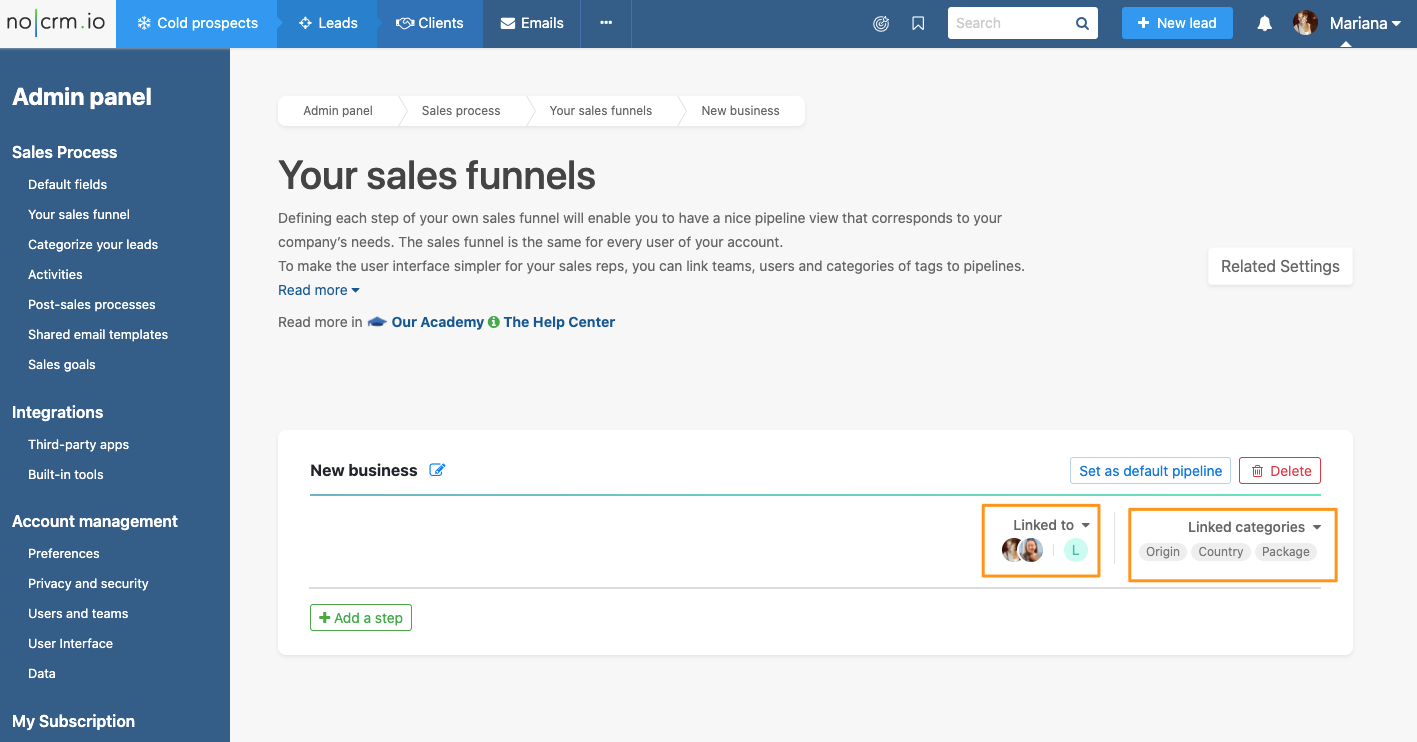Vincule um pipeline a um usuário ou equipe específica e a categorias
Este artigo responde às seguintes perguntas
- Como limitar o acesso de um usuário apenas para 1 ou 2 funis?
- Como vincular pipelines a usuários e equipes?
Ter múltiplos pipelines é a realidade de muitas empresas: uma específica para aquisição e outra para gerenciamento de contas; ou um para um produto / serviço / mercado específico. Como você tem pipelines diferentes, provavelmente também tem equipes diferentes, que correspondem aos diferentes pipelines que você possui.
Para tornar a interface do usuário mais simples para seus representantes de vendas, você pode vincular equipes, usuários e categorias de tags a pipelines.
Informação importante
Um pipeline é visível para todos, a menos que esteja vinculado a um ou mais usuários (mesmo se for o pipeline padrão). O mesmo para categorias de tags: uma categoria de tags é exibida em todos os leads, a menos que esteja vinculada a um ou mais pipelines.
Os administradores estão sempre vinculados a todos os pipelines.
Um usuário pode ser vinculado a mais de um pipeline, então ele poderá escolher seu pipeline padrão nas configurações de conta pessoal.
Ter um pipeline padrão por usuário significa que é o pipeline em que os novos leads caem automaticamente quando o usuário cria um novo lead, e também é aquele que aparece primeiro na tela.
Quando você vincula uma categoria de tags a um pipeline, ela aparecerá nesse pipeline. Você pode vincular uma categoria de tags a um ou vários pipelines.
Quando você vincula um roteiro de vendas a um pipeline, o atalho para esse roteiro de vendas aparecerá apenas nos leads desse pipeline. Você pode vincular um roteiro de vendas a um ou vários funis. Todos os roteiros de vendas que você cria ficam visíveis em todos os prospects e leads no menu Ações.
Isto não tem nada a ver com as configurações de privacidade da sua conta. Se um usuário não tem acesso aos itens, não é porque ele pode ver e usar um pipeline que ele poderá ver leads de outros usuários nesse pipeline!
Como vincular pipelines a usuários e equipes?
No Painel de Administração > Processo de vendas> seção Funil de vendas de sua conta, você pode criar seus pipelines e suas etapas correspondentes e, em seguida, vincular cada pipeline a usuários, equipes e uma categoria de tags.
Na imagem abaixo, o exemplo de um pipeline de "New Business" que foi vinculado a uma equipe inteira + 2 usuários específicos + 3 categorias.
Todos os membros dessa equipe e os 2 usuários podem criar leads nesses pipelines e, ao fazer isso, eles poderão escolher tags das 3 categorias vinculadas a esse pipeline.